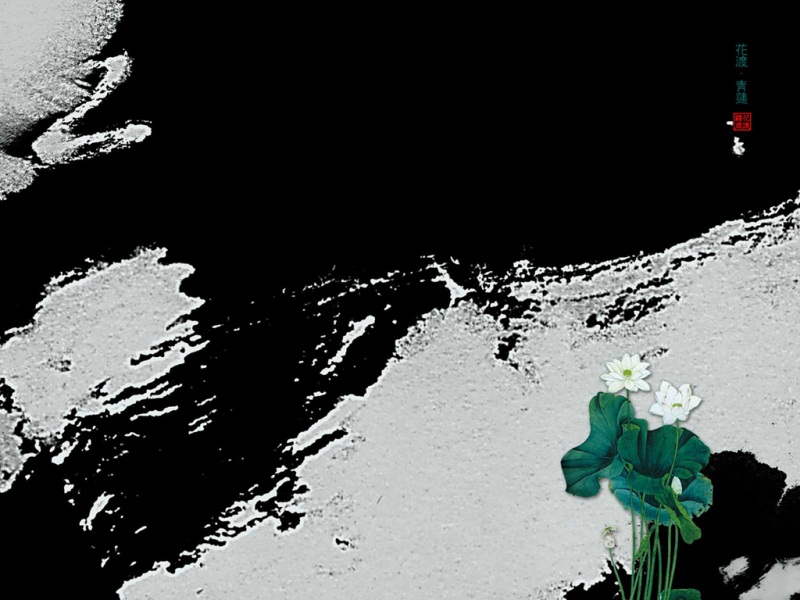一、下载源文件
官网下载地址: /archives/community/
二、安装前准备
(1)、开始之前先把虚拟机内存调大,避免安装时间过长和卡慢
此处我调的内存为8个G(我的Windows内存为12G),如果你的电脑没有这么大运行内存可适度调小,避免电脑卡死。
(2)、将Windows下载的文件转移到liunx里面去,可以用xftp
也可以使用
[root@bogon ~]# yum install lrzsz -y
[root@bogon ~]#rz
# 输入rz后会弹出一个窗口,可以直接点击你要传输的文件。
(3)
#安装解决软件依赖关系的包
yum install cmake ncurses-devel gcc gcc-c++ vim lsof bzip2 openssl-devel -y
#解压src的rpm包
rpm -ivh mysql-community-5.7.29-1.el7.src.rpm
#进入/root/rpmbuild目录
cd /root/rpmbuild/SOURCES
#新建用户
useradd -r -s /sbin/nologin mysql
#新建数据目录
mkdir -p /data/mysql
#修改数据目录的拥有者为mysql
chown mysql:mysql /data/mysql
#解压真正的源码包
tar xf mysql-5.7.29.tar.gz
tar xf boost_1_59_0.tar.bz2
#将boost包移动到mysql解压的包里
mv boost_1_59_0 mysql-5.7.29
#进入解压后的目录
cd mysql-5.7.29
#编译前的配置
cmake -DCMAKE_INSTALL_PREFIX=/usr/local/wang_mysql -DMYSQL_DATADIR=/data/mysql -DSYSCONFDIR=/etc -DMYSQL_USER=mysql -DDEFAULT_CHARSET=utf8 -DDEFAULT_COLLATION=utf8_general_ci -DWITH_BOOST=boost_1_59_0
其中-DCMAKE_INSTALL_PREFIX=/usr/local/wang_mysql
wang_mysql可以使用其他名字
三、开始安装
注意:1.所在目录应该是当前配置的目录
2.安装前尽量关闭其他虚拟机和其他大型应用软件
make -j4 && make install
# 使用4个进程去安装会速度比较快
# 如果电脑配置比较低则可以使用两个进程安装
安装过程中电脑CPU和内存会大量消耗
-----------------漫长的等待(大概30-40+min)
安装完成之后如果电脑卡慢可以poweroff关闭 虚拟机,再将虚拟机配置调小(我一般配置为2核,2G)
四、
#备份原来的f配置文件,然后清空这个文件,这个文件是mariadb的配置文件,不是mysql的
cp /etc/f /root/f.bak
>/etc/f
cd /usr/local/wang_mysql/bin
./mysqld --initialize --user=mysql --basedir=/usr/local/wang_mysql/ --datadir=/data/mysql &>/root/temp_password.txt
#修改PATH变量,在linux系统里可以找到我们编译安装的mysql相关的命令
#/etc/profile /etc/bashrc /root/.bashrc /root/.bash_profile
echo "PATH=$PATH:/usr/local/wang_mysql/bin" >>/etc/bashrc
#修改PATH变量,让linux系统里有mysql相关的命令
PATH=$PATH:/usr/local/wang_mysql/bin
echo 'PATH=$PATH:/usr/local/wang_mysql/bin' >>/etc/bashrc
#第10步:就是拷贝mysqld的程序文件到指定的目录,方便后面设置mysqld服务开机启动--》mysqld服务的启动、停止、重启的脚本
cp ../support-files/mysql.server /etc/init.d/mysqld
#第11步:关闭防火墙和selinux
#关闭防火墙firewalld服务
service firewalld stop
#设置firewalld服务开机不启动
systemctl disable firewalld
#临时关闭selinux
setenforce 0
#永久修改selinux配置文件里的内容
sed -i 's/=enforcing/=disabled/g' /etc/selinux/config
#第12步:设置MySQL开机启动
chkconfig mysqld on
#第13步:启动MySQL
service mysqld start
#第14步:登录进去MySQL并且重新设置密码wang123#
#从保存的临时密码文件里,截取出临时密码,
cat /root/temp_password.txt |tail -1|awk '{print $11}'
# 进入mysql
mysql -uroot -p'***********'
# -p后面就是截取到的临时密码
#给MySQL设置密码为wang123#
mysql> alter user root@localhost identified by 'wang123#';
exit #退出
再次进入时就可以使用刚修改的密码
将二、三、四的命令直接复制然后保存到一个脚本,然后bash该脚本就可以直接一键安装等待了。
五、修改配置文件
vim /etc/f
# 在安装之后我们已经把f清空了,现在可以再加上配置文件
[mysqld_safe]
log-error=/var/log/mysql/mysql.log
#这是指定mysql的日志文件的路径
#指定mysqld_safe进程的配置
#需要在mkdir /var/log/mysql 目录,然后使用命令chown mysql:mysql /var/log/mysql
#因为mysql进程需要往/var/log/mysql目录里写东西,需要权限,不然不能往目录下写日志
[client]
#指定mysqld的socket文件所在的路径,/data/mysql目录一定要先存在。可以新创建
socket=/data/mysql/mysql.sock
[mysqld]
socket=/data/mysql/mysql.sock
port = 3306
open_files_limit = 8192
innodb_buffer_pool_size = 256M
[mysql]
auto-rehash
prompt=\\u@\\d \\R:\\m wangmysql>
#@是分隔符
#\\d 当前所在的数据库的名字
#\\R:\\m 当前linux系统里的时间
# mysql> 固定的内容,可以增加你想要的字符串
修改配置文件后,需要刷新mysql的服务
service mysqld restart
查看mysql进程是否存在可以用
ps aux|grep mysql
这样编译安装就完成了,一定要注意用到的文件路径是否存在,不存在就新建再刷新服务。
六、连接到windows上面的SQLyog
grant all on *.* to 'wang'@'192.168.1.103'identified by 'Wang123#';
# 新建用户wang并授予所有权限 IP地址为Windows主机地址 密码为Wang123#
在SQLyog输入刚新建用户和设置的密码,ip地址为linux虚拟机上面的地址。